Android-tablet eller smartphone kan ikke se Wi-Fi. Hvorfor og hvad skal jeg gøre?
Som en del af denne artikel vil vi overveje en løsning på problemet, når en smartphone eller tablet, der kører på Android, pludselig stoppede med at se Wi-Fi-netværk eller et bestemt netværk. Tag f.eks. Enhver telefon, der kører Android. Her var han perfekt forbundet med hjemmenetværket, og på et tidspunkt stoppede han simpelthen med at se hjemmenetværket. Det er ikke på listen over netværk, der er tilgængelige for forbindelse. Og andre enheder kan se og oprette forbindelse til dit netværk uden problemer. Sandt nok er der situationer, hvor ingen enhed ser det trådløse netværk. I sådanne tilfælde skal du kontrollere routeren, genstarte den, se om Wi-Fi-indikatoren blinker osv.
På samme måde er der situationer, hvor andre enheder på et offentligt sted (restaurant, café, butik) ser og opretter forbindelse til et bestemt (normalt åbent) netværk, men din telefon eller tablet finder det simpelthen ikke.
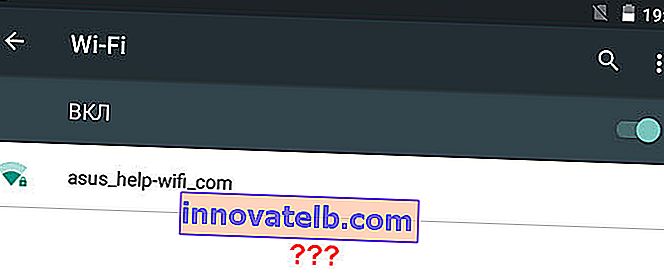
Det betyder ikke noget, om du har en tablet, en smartphone eller endda en slags tv-set-top-boks. Vi vil overveje problemet ved hjælp af Android-operativsystemet som et eksempel. Måske ser jeg fremad, vil jeg sige, at hvis din Android-enhed er stoppet med at se det Wi-Fi-netværk, som det tidligere har oprettet forbindelse til uden problemer, så er problemet sandsynligvis på siden af adgangspunktet (routeren). Og hvis dette netværk ikke er dit (der er ingen adgang til routeren), er det usandsynligt, at du vil være i stand til at gøre noget.
For ikke at blive forvirret, lad os straks finde ud af følgende:
- Hvis din smartphone (eller anden enhed) ikke ser nogen Wi-Fi-netværk . Samtidig er der trådløse netværk i radius, og andre enheder ser dem, så er problemet tydeligt i selve enheden. I denne situation kan du gøre følgende: Deaktiver og genaktiver Wi-Fi, genstart din mobilenhed, fjern dækslet (hvis det findes). Som en sidste udvej kan du prøve at nulstille din telefon eller blinke den. Hvis telefonen selv efter en fabriksnulstilling ikke ser nogen tilgængelige trådløse netværk, er problemet sandsynligvis af hardware-karakter. Du skal medbringe den til servicecentret. Det er muligt under garanti, hvis nogen.
- Nå, og det andet tilfælde, en mere populær, som vi vil overveje mere detaljeret, er når Android ikke ser et bestemt Wi-Fi-netværk. Og andre enheder finder det og opretter forbindelse uden problemer.
Måske har du et lidt andet problem, og disse instruktioner vil være nyttige for dig:
- Godkendelsesfejl ved tilslutning til Wi-Fi på Android - denne fejl kan ses meget ofte. Artiklen indeholder de vigtigste løsninger.
- Hvorfor internettet via Wi-Fi ikke fungerer på en Android-tablet eller smartphone - denne artikel vil være praktisk, når forbindelsen til netværket er vellykket, men Internettet fungerer ikke.
- Det grå Wi-Fi-ikon på Android er en løsning på et andet populært problem.
Hvad skal jeg gøre, hvis Android-enheden ikke kan se Wi-Fi-netværket?
For at komme i gang, lad os se på et par enkle løsninger, der skal anvendes først:
- Sørg for, at det trådløse netværk, du vil oprette forbindelse til, virkelig er der. Tjek din router. Se om andre enheder kan se det.
- Gå til indstillingerne på din telefon (tablet), deaktiver og genaktiver Wi-Fi. Indstillingerne kan variere afhængigt af producenten og Android-versionen. Men jeg tror, det vil ikke være svært at finde dem.

- Genstart din enhed.
- Sørg for at genstarte din router. Hvis du har adgang til det. Selv flere genstart kan udføres. Sluk bare for strømmen, og tænd den igen efter 20 sekunder.
- Prøv at bringe din enhed tæt på selve routeren.
Faktum er, at der er meget få løsninger på selve enheden. Deaktivering og aktivering af Wi-Fi, genstart, fabriksindstilling er det mest, der kan gøres direkte på en Android-enhed.
Men der er en anden mulighed - at ændre de trådløse indstillinger på selve routeren.
Skift Wi-Fi-indstillingerne på routeren, hvis telefonen eller tabletten ikke ser netværket
Du kan eksperimentere med at ændre Wi-Fi-netværkskanalen, kontrollere netværksdriftstilstand, ændre kanalbredden. Selvfølgelig varierer alle disse indstillinger afhængigt af din router. Men normalt er de alle på samme side i routerens kontrolpanel, i sektionen med navnet: "Wi-Fi", "Trådløst netværk", "Trådløs tilstand", "Trådløs".
Jeg skrev om at ændre den trådløse netværkskanal på forskellige routere i en separat, detaljeret artikel: //help-wifi.com/sovety-po-nastrojke/kak-najti-svobodnyj-wi-fi-kanal-i-smenit-kanal-na- routere /. Prøv at sætte for eksempel en statisk 6. kanal. Eller omvendt, "Auto", hvis du havde en statisk kanal installeret. Derefter gemmer vi indstillingerne og genstarter routeren. Vi tager vores smartphone og kontrollerer, om den ser et Wi-Fi-netværk.
På samme sted skal du straks kontrollere, at driftstilstanden er "11bgn blandet". Og du kan prøve at ændre "Kanalbredde". Kontroller også, om din region er indstillet korrekt (hvis du har en sådan indstilling).
Sådan ser det ud på TP-Link-routere:
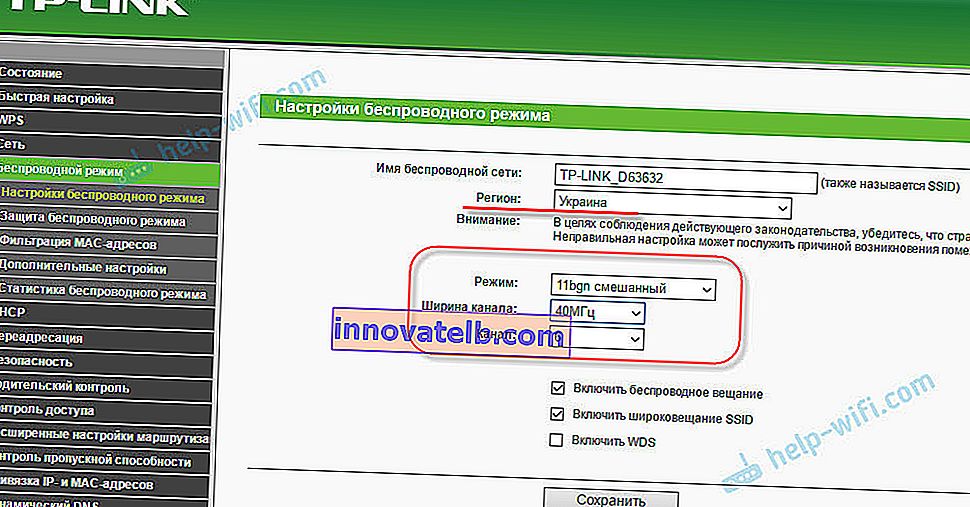
Hvis du har en ASUS-router:
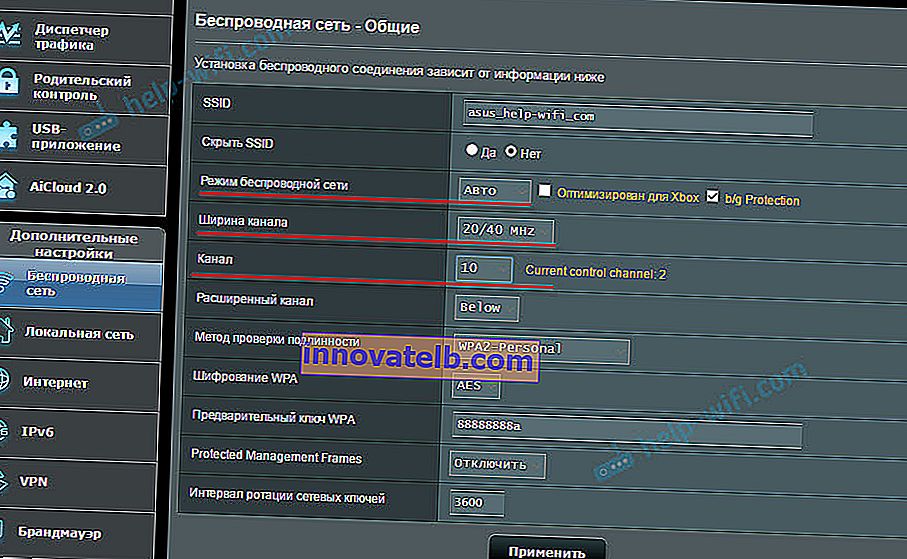
Hvis smartphonen ikke ser det trådløse netværk efter den første ændring af indstillingerne, kan du prøve igen. Indstil andre indstillinger. For eksempel en anden kanal, driftstilstand (kun n). Hvis der ikke er noget resultat, er det bedre at returnere indstillingerne til fabriksindstillingerne (som blev installeret før ændringen). Du skal også returnere alle indstillinger, hvis der er problemer med forbindelsen på andre enheder.
Håber du var i stand til at oprette forbindelse til din telefon, tablet eller anden enhed til et Wi-Fi-netværk. Hvis du har en anden sag eller har spørgsmål om dette emne, så beskriv din situation i kommentarerne. Del også dine observationer og løsninger, hvis det lykkedes dig at løse problemet, og Wi-Fi-netværket dukkede op på listen over tilgængelige på Android.
